に ナムラサナヤク
Microsoftは、2020年の初めにChromium(Googleのオープンソースエンジン)に基づくNewEdgeバージョンをリリースしました。 新しいEdgeはGoogleChromeに似ており、Chromeで利用できる機能を備えています。 ただし、多くのユーザーから、MicrosoftNewEdgeを起動した直後に黒い画面が表示されるという報告があります。 ユーザーは設定メニューにアクセスできますが、メニューのオプションをクリックしても機能せず、黒い画面のみが表示されます。 コンピューターのマウスをオプションの上に置くと、オプションが強調表示され、ユーザーはブラウザーを閉じることができます。
PCで新しいEdgeブラウザーを開いたときに、黒い画面が表示されますか? その後、この投稿はあなたに役立ちます。 この投稿では、Edgeブラウザーの黒い画面の問題をトラブルシューティングして修正する方法について説明しました。
修正1-GPUアクセラレーションを無効にする
ステップ1:ブラウザのタスクマネージャを使用してプロセスを強制終了します
1. を開きます マイクロソフトエッジ ブラウザ。
2. どこでもクリック 表示される黒い画面で。
3. を押します シフト と ESC キーを一緒に開いて ブラウザのタスクマネージャ。
4. カーソルを上に移動します タスクマネージャー それは白いウィンドウとして表示されます。
5. 探す GPUプロセス プロセスのリストにあります。
6. あなたが見つけたら GPUプロセス、 それをクリックして選択します。 プロセスのハイライトは表示されません。
広告
7. クリックしてください 終了プロセス このウィンドウの右下隅にあるボタン。 あなたはそれを見ることができませんが、クリックするとそれは機能します。
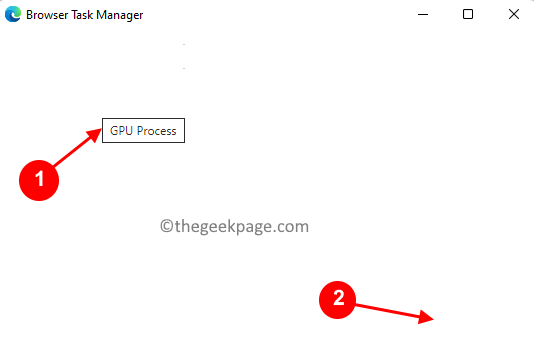
8. 終了プロセスをクリックするとすぐに、エッジは黒い画面なしで再び表示されます。 ブラウザの実際のタスクマネージャを以下に示します。

ノート: 黒い画面が表示されるため、ブラウザを再起動しないでください。
手順2:GPUアクセラレーションを無効にする
1. 今、を押します Alt + F 開くには メニュー エッジで。 オプションを選択します 設定 メニューで。
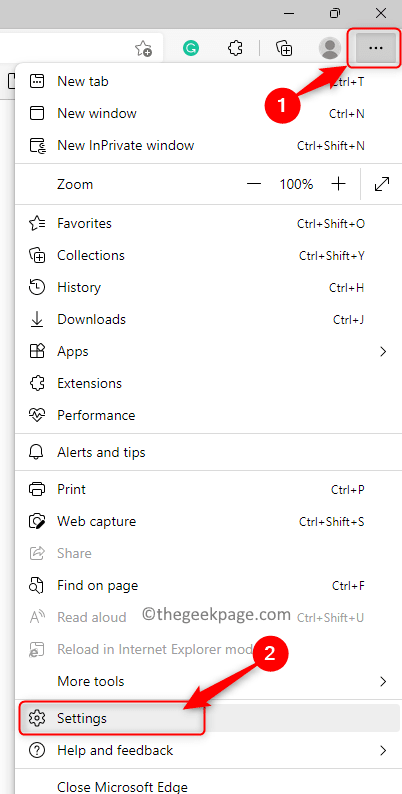
2. を選択 システムとパフォーマンス 左ペインのタブ。
3. 消す に関連付けられたトグル 可能な場合はハードウェアアクセラレーションを使用する.
4. クリックしてください 再起動 ボタン。
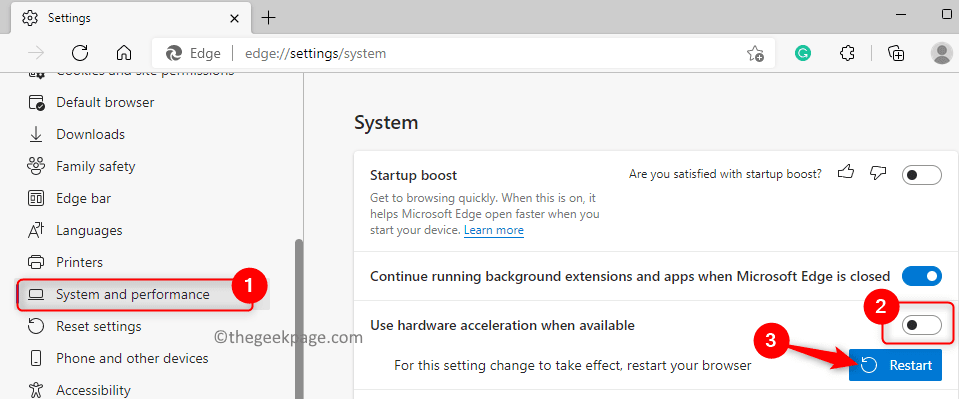
5. Edgeブラウザが再起動します。 次に、黒い画面の問題が解決したかどうかを確認します。
修正2–GPUCacheフォルダーを削除する
1. 開ける ファイルエクスプローラー を使用して WindowsとE キーの組み合わせ。
2. 非表示のアイテムがファイルエクスプローラーに表示されていることを確認します。 に移動 表示–>表示–>非表示のアイテム.
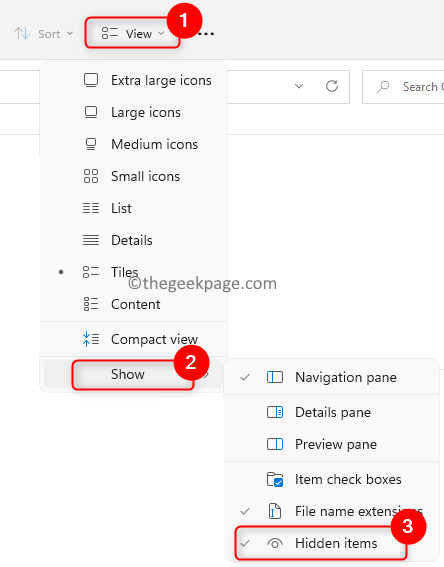
3. 案内する C:\ Users \%username%\ AppData \ Local \ Microsoft \ Edge \ User Data \ ShaderCache
4. クリック GPUCache ここでフォルダを選択して選択します。
5. をタップします 削除(ゴミ箱) フォルダを完全に削除するには、上部のアイコンを使用します。
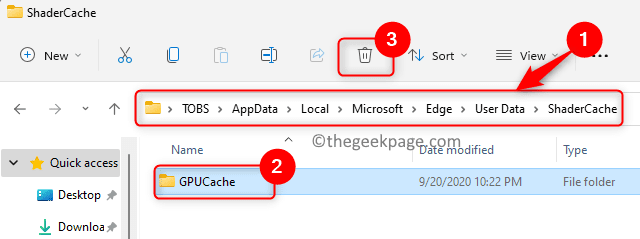
6. 再起動 あなたのPC。
7. 再起動後にブラウザを開き、Edgeの黒い画面の問題が修正されているかどうかを確認します。
それでおしまい!
この記事が、WindowsPCのエッジブラックスクリーンの問題を修正するのに十分役立つことを願っています。 コメントして、あなたのために働いた修正を知らせてください。
ステップ1 - ここからRestoroPC修復ツールをダウンロードします
ステップ2-[スキャンの開始]をクリックして、PCの問題を自動的に見つけて修正します。


